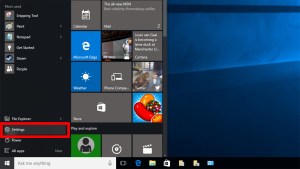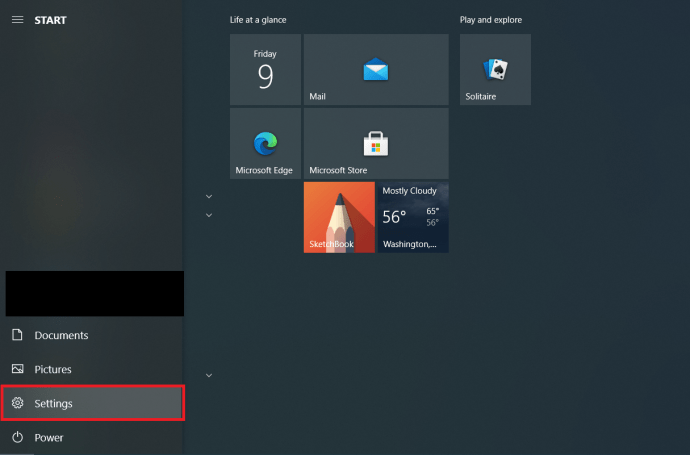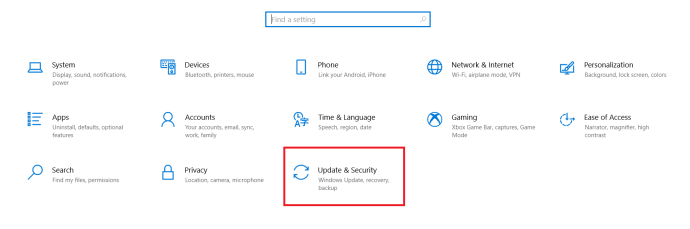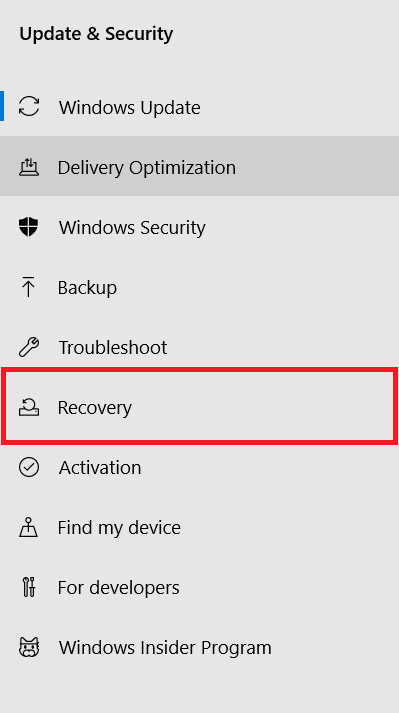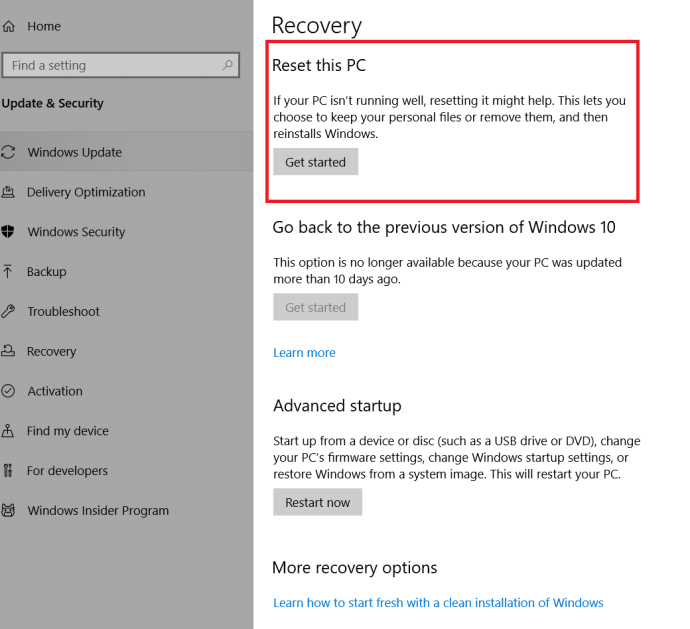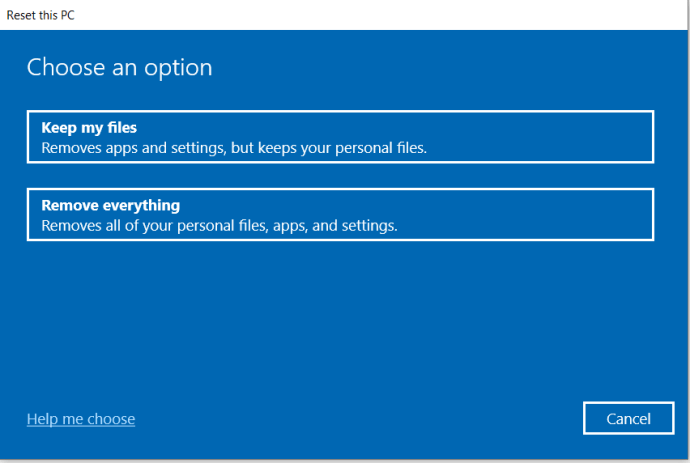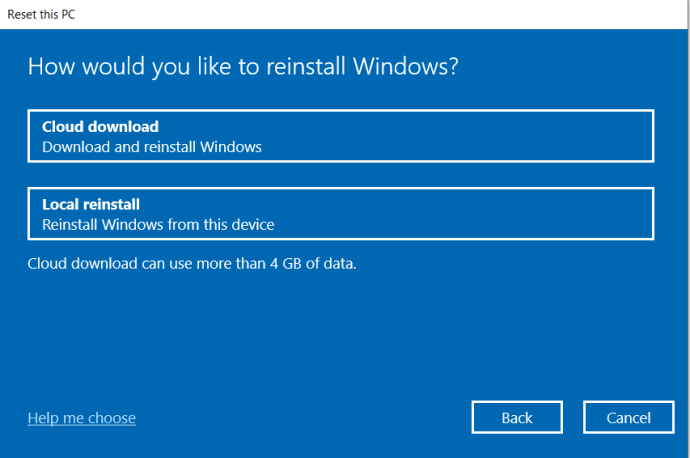Gambar 1 dari 7

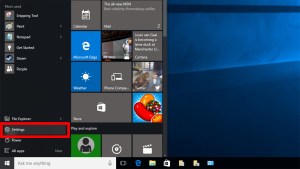
Ini adalah praktik yang baik untuk mengatur ulang pabrik komputer Anda saat Anda menjual atau membuangnya, terlepas dari apakah itu PC Mac atau Windows. Tidak masalah jika Anda menggunakannya setiap hari untuk pekerjaan penting atau hanya sesekali melihat gambar. Perangkat Anda pasti memiliki segala macam informasi pribadi dan sensitif di dalamnya.
Salah satu cara terbaik untuk membersihkan hard disk adalah dengan mereset PC Windows Anda, dan jika Anda menjalankan Windows 10, itu relatif mudah dilakukan. Pastikan untuk mencadangkan dokumen penting, video, penyimpanan game, gambar, dan data penting lainnya.
Jika Anda perlu mengatur ulang pabrik laptop atau PC Anda dan mengembalikannya ke pengaturan default aslinya, artikel ini memandu Anda melalui proses reset, dan ini berfungsi pada laptop, PC, atau tablet Windows 10 apa pun.
Berikut adalah beberapa informasi "Tanya Jawab" yang harus Anda ketahui sebelum mengatur ulang OS Windows 10 Anda. Anda juga dapat langsung beralih ke proses reset jika diinginkan tetapi melakukannya dengan risiko Anda sendiri.
Apa Perbedaan antara Reset Windows 10 dan Awal yang Baru?
Reset Windows 10 dirancang untuk menginstal ulang OS Windows dalam status OEM aslinya saat Anda membelinya. Oleh karena itu, semua aplikasi dan lisensi pihak ketiga yang telah DIINSTAL yang disertakan dengan perangkat akan diinstal ulang. Windows 10 Fresh Start mirip dengan reset, kecuali TIDAK mempertahankan OEM dan perangkat lunak dan lisensi pihak ketiga yang sudah diinstal sebelumnya—ini menginstal ulang Windows 10 dari awal.
Catatan: Windows versi 2004 (bukan satu tahun) dan lebih tinggi menggabungkan opsi "Mulai Baru" ke dalam opsi "Reset PC saya".
Apakah Ini Praktik yang Baik untuk Mengatur Ulang Windows 10?
Ya, adalah ide yang baik untuk mengatur ulang Windows 10 jika Anda bisa, sebaiknya setiap enam bulan, jika memungkinkan. Sebagian besar pengguna hanya menggunakan reset Windows jika mereka mengalami masalah dengan PC mereka. Namun, banyak data disimpan dari waktu ke waktu, beberapa dengan intervensi Anda tetapi sebagian besar tanpanya.

Data yang paling umum dikumpulkan termasuk aktivitas OS Anda dan informasi pribadi Anda. Tindakan seperti riwayat penelusuran, suka sosial, pembagian sosial, tampilan berita, riwayat pencarian, video yang dilihat, penyimpanan otomatis dokumen, file cadangan sementara, riwayat tampilan PDF, dan lainnya disimpan di sistem dan digunakan untuk tujuan tertentu.
Data dapat terakumulasi agak cepat dan terus berputar dan memperlambat sistem Anda semakin sering Anda menggunakan PC. Jika dibiarkan, data dapat diperoleh dari malware, spyware, dan cara lainnya. Menyetel ulang PC Anda (seperti yang mungkin Anda lakukan dengan ponsel cerdas Android Anda) memastikan kinerja dan stabilitas yang optimal secara terus-menerus.
Apakah Windows 10 Reset Menyimpan Dokumen, Musik, Gambar, dan Kontak?
Ya, Windows 10 mempertahankan folder pribadi seperti Dokumen Saya, Video Saya, dan Kontak saya saat melakukan Reset Windows 10. Namun, ANDA HARUS menentukan bahwa Anda ingin menyimpan data pribadi Anda saat diminta. Jika tidak, pengaturan ulang akan menghapus semuanya kecuali perangkat lunak OEM/prainstal dan mulai dari awal.
Apakah Menyetel Ulang Windows 10 Menyimpan Data Game?
Biasanya, reset Windows 10 TIDAK menyimpan data game atau game. Proses ini dimaksudkan untuk menyediakan OS Windows yang bersih, tetapi memang menawarkan opsi untuk menyimpan beberapa data Anda, seperti dokumen, gambar, dll. Game yang diinstal secara independen atau yang diinstal oleh pihak ketiga tidak akan dicadangkan.
Jika Anda memiliki game dari Microsoft Store, data simpanan dapat diambil saat Anda menginstalnya kembali, tetapi itu tergantung pada fungsionalitas dan opsi game tersebut. Microsoft tidak secara pribadi menangani penyimpanan game di Microsoft Store.
Itu selalu yang terbaik untuk mencadangkan semua data game yang berharga sebelum mengatur ulang PC Anda, dan ini akan memerlukan penelitian dan metode unik berdasarkan penyimpanan game dan pengaturan yang perlu Anda pertahankan.
Apakah Reset Windows 10 Menyimpan Driver Kustom?
Tidak, reset Windows 10 tidak mempertahankan driver apa pun. OS menginstal ulang driver default atau yang dimiliki Microsoft dalam database-nya, jadi Anda harus menginstal ulang driver pihak ketiga atau kustom sendiri.
Apakah Menyetel Ulang PC Saya di Windows 10 Memerlukan Pembaruan Lagi?
Ya, reset Windows 10 tidak mempertahankan pembaruan, jadi Anda harus menginstalnya kembali. Namun, Pembaruan Unggulan terbaru mencakup semua pembaruan sebelumnya sehingga tidak terlalu buruk.
Sekarang FAQ penting sudah tidak ada lagi, inilah informasi yang Anda tunggu-tunggu!
Menggunakan Opsi Atur Ulang PC Anda di Windows 10
Penting untuk dicatat bahwa opsi reset dapat menggunakan lisensi OEM asli jika Anda memutakhirkan versi Windows 10 Anda, seperti dari Home ke Pro. Jika skenario itu berlaku untuk Anda, coba alihkan lisensi di menu Pengaturan.
Jika proses itu tidak berhasil (kemungkinan besar tidak), Anda harus melakukan instalasi/peningkatan yang bersih menggunakan lisensi dan perangkat lunak yang lebih baru. Berikut adalah langkah-langkah untuk mengatur ulang perangkat Windows 10 Anda.
- Mulailah dengan mengklik Ikon pengaturan dalam Mulai Menu.
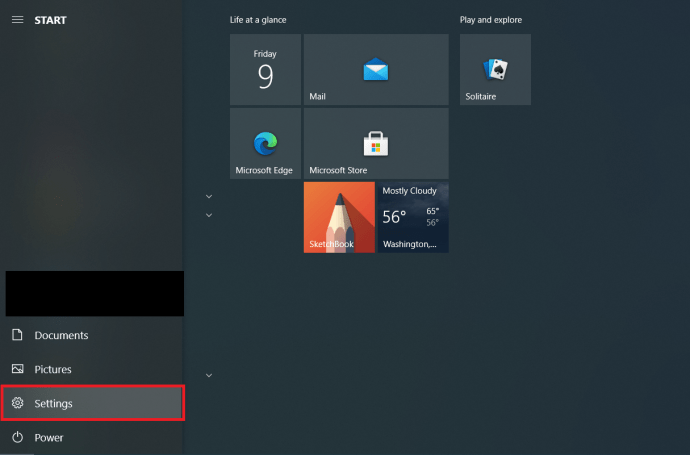
- Kemudian, pilih Pembaruan & Keamanan. Atau, ketik “Mengatur ulang“ tanpa tanda kutip ke dalam Kotak pencarian Cortana.
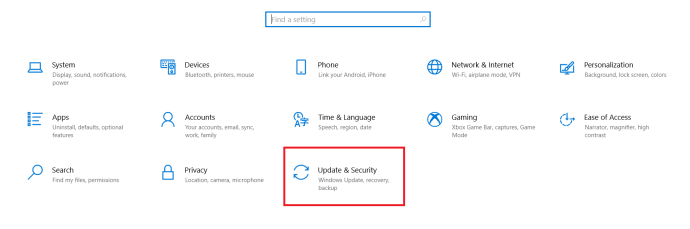
- Dari Pembaruan & Keamanan menu, pilih Pemulihan di sisi kiri layar.
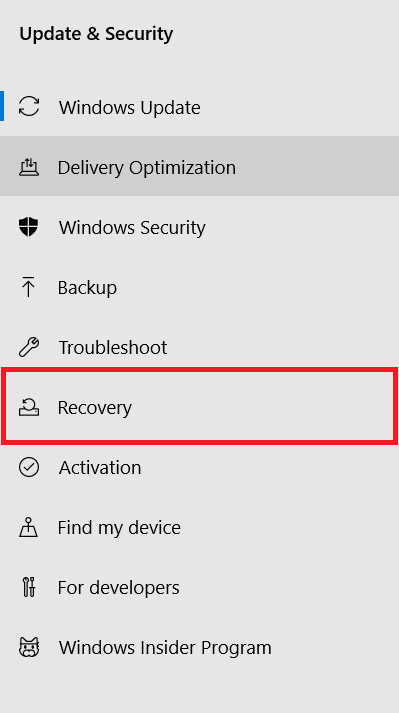
- Opsi ini akan memunculkan halaman baru dengan opsi tambahan: Setel ulang PC ini, Kembali ke versi Windows 10 sebelumnya, dan Startup tingkat lanjut. Untuk memulihkan PC Anda, Anda akan ingin memilih opsi pertama.
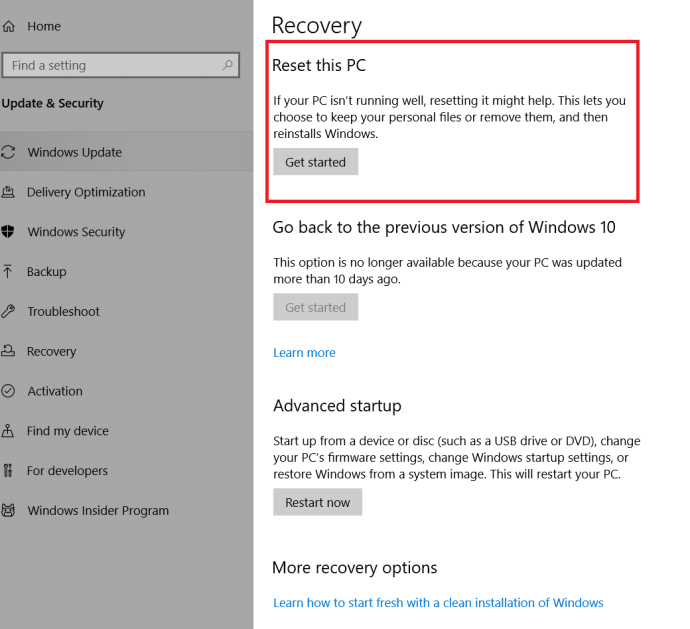
- Sekarang, Anda akan memiliki dua opsi: (1) Simpan file saya, (2) Hapus semuanya. Pilihan pertama akan menyimpan file pribadi Anda dan cocok untuk pengaturan yang umumnya menyegarkan dan menghapus aplikasi yang diinstal. Pilihan kedua juga akan segalanya.
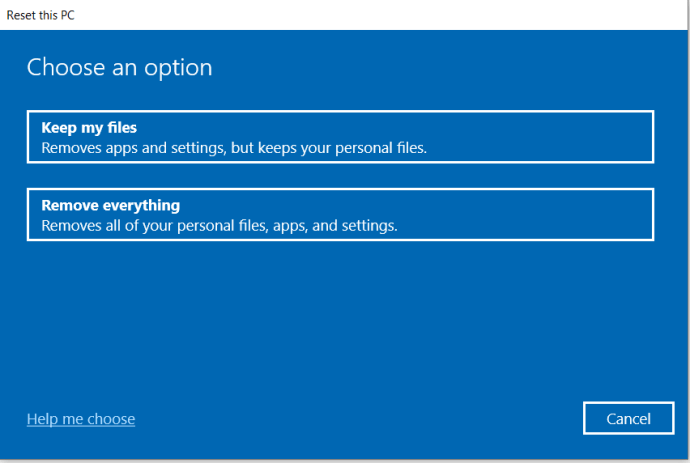
- Jika Anda memutuskan untuk menggunakan Simpan file saya opsi, Anda akan disajikan dengan daftar aplikasi yang akan dihapus dan kemudian diminta untuk mengonfirmasi pengaturan ulang. Jika Anda memilih untuk menghapus semuanya, lewati ke langkah berikutnya.
- Jika Anda memilih Hapus Semuanya, opsi lain melibatkan pertanyaan lebih lanjut. Anda akan diminta untuk mengonfirmasi penghapusan data pribadi dan jika Anda ingin menghapus semua data pada drive OS atau semua drive.
- Untuk Windows dengan Pembaruan Mei 2020 atau lebih baru, Anda akan mendapatkan dua pilihan untuk menginstal ulang Windows 10: (1) Unduhan Awan, (2) Instal Ulang Lokal. Opsi cloud menginstal ulang Windows 10 dengan versi terbaru. Opsi lokal menggunakan data instalasi yang ada dari perangkat Anda.
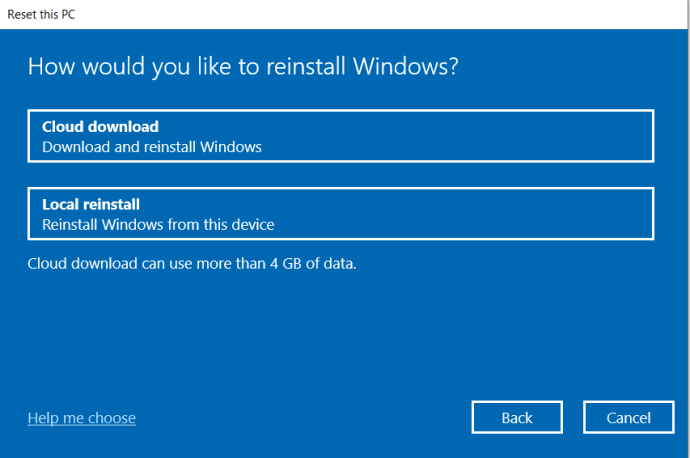
- Terakhir, Anda akan diberikan perincian tentang apa yang akan terjadi pada laptop Anda jika Anda mengembalikannya ke pengaturan pabrik. Jika Anda senang dengan ini, klik Memulihkan dan proses akan dimulai.
Setelah reset selesai, Anda akan melihat satu atau lebih file HTML di Desktop Anda, mencantumkan semua aplikasi yang dihapus, sehingga Anda dapat memutuskan apa yang akan diinstal ulang dari awal.
Juga, Windows 10 menyimpan semua data lama di Windows.old folder, jadi Anda selalu memiliki opsi untuk mengekstrak juga. Ingatlah bahwa sebagian besar aplikasi tidak akan memiliki informasi lisensi di Windows Explorer, tetapi Anda masih dapat mencari data berharga.
Tergantung pada pilihan Anda, dan kecepatan sistem Anda, reset akan memakan waktu hingga satu jam. Anda akan tahu prosesnya selesai ketika Anda diminta dengan perjanjian lisensi.
Jika Anda belum siap untuk mengatur ulang tetapi akan melakukannya di masa mendatang, Anda dapat mengatur Windows 10 untuk membuat cadangan file Anda dan secara otomatis memperbaruinya, antara sekarang dan ketika Anda ingin mengatur ulang pabrik laptop Anda. Namun, opsi pencadangan bukan untuk lisensi dan program; itu untuk data yang disimpan secara pribadi. Beberapa program pencadangan pihak ketiga menawarkan pengambilan file independen yang memungkinkan Anda memulihkan program yang diinstal (dan lisensi dalam beberapa kasus).
Reset Windows 10
Seperti yang Anda lihat sekarang, tidak banyak yang perlu dilakukan untuk mengatur ulang Windows 10. Pastikan untuk mencadangkan file penting Anda ke tempat yang aman sebelum Anda memulai prosesnya. Bahkan jika Anda memilih untuk menyimpan file Anda dan hanya menginstal ulang OS, lebih baik aman daripada menyesal.
Apakah Anda mengalami masalah saat mengatur ulang Windows 10? Bagikan pemikiran dan pengalaman Anda di komentar.